Win10系统怎么手动添加无线配置文件?
摘要:隐藏路由器的SSID(无线信号名称)后,电脑需要添加无线配置文件,手动输入路由器的SSID、无线密码等参数来连接路由器的无线信号。本文详细介...
隐藏路由器的SSID(无线信号名称)后,电脑需要添加无线配置文件,手动输入路由器的SSID、无线密码等参数来连接路由器的无线信号。本文详细介绍Windows 10系统的电脑手动添加无线配置文件的方法。
1、右键电脑桌面右下角无线信号的网络图标

,点击 打开网络和共享中心 (或 右键 桌面上的 网络,点击 属性,进入 网络和共享中心 页面),并点击 设置新的连接或网络,如下图:
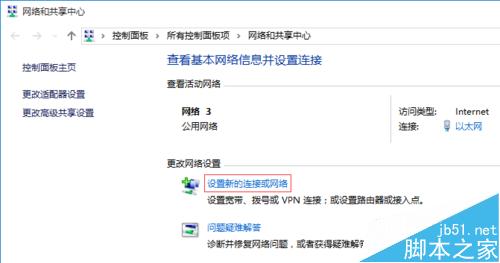
2、选择 手动连接到无线网络,点击 下一步,如下图:
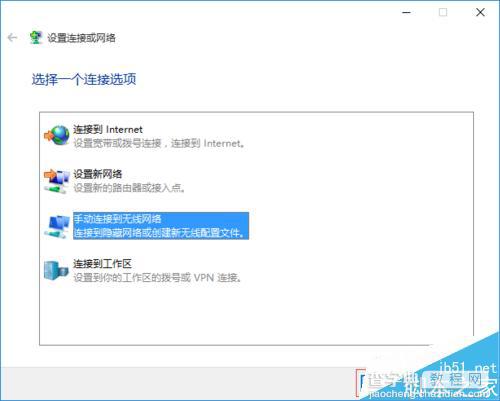
3、手动输入路由器的SSID、无线密码等参数,勾选 即使网络未进行广播也连接,点击 下一步,如下图:
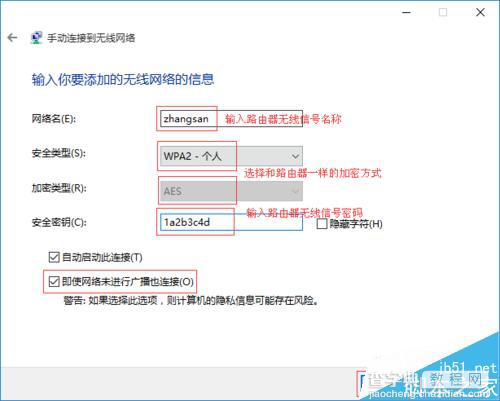
4、无线配置文件添加完成,点击 关闭,如下图:

5、点击电脑桌面右下角无线信号的网络图标

,在搜索无线网络列表里面显示无线信号已连接,如下图:
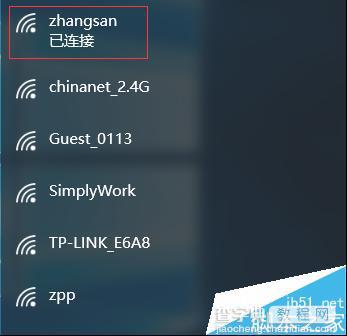
6、当路由器没有连接外网时,无线信号上面会显示受限,这时电脑和路由器之间无线是连通的,电脑可以登录路由器的管理界面。如下图:
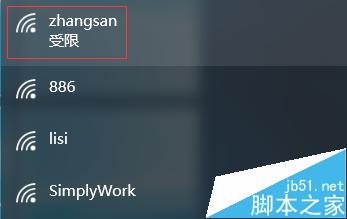
注意事项:添加了无线配置文件,电脑重启后会自动连接路由器的无线信号,后续不需要重新添加无线配置文件。
【Win10系统怎么手动添加无线配置文件?】相关文章:
★ Win10系统怎么使用花生壳DDNS端口映射做内网穿透?
